Cara Konfigurasi DHCP Server Pada Debian 10 Step by Step Lengkap Dengan Screenshot
Halo Sobat TKJ, balik lagi nih dengan saya Axel, di sini saya akan membagikan sedikit tips bagaimana cara untuk meng-konfigurasi atau melakukan setting DHCP Server pada sistem operasi Debian 10. Penasaran bagaimana caranya? Yuk simak baik baik ya!
Pengertian DHCP Server
Tentu di antara kita sudah ada yang pernah mendengar apa itu DHCP server bukan? Yup betul sekali, DHCP server atau Dynamic Host Configuration Protocol adalah perangkat yang bertanggung jawab untuk mengelola, mengisi, menetapkan, dan mendistribusikan alamat IP secara otomatis ke setiap client di jaringan yang sama. Dengan kata lain, DHCP server adalah salah satu sistem yang membantu administrator dalam menetapkan alamat IP.
Fungsi DHCP Server
DHCP Server memiliki beberapa fungsi, di antaranya ialah :
- Mengelola dan mendistribusikan alamat IP Address secara otomatis
- Mendorong penggunaan kembali IP address
- Mencegah adanya IP conflic atau kesamaan IP pada client
- Dan, dapat memperbaharui IP secara otomatis
Kelebihan dari DHCP Server
Adapun beberapa keuntungan dari menggunakan DHCP Server ialah sebagai berikut :
- Lebih cepat dan efisien dalam mengelola alamat IP
- Dapat mengelola jaringan dalam skala yang besar
- Dapat mencegah adanya kesalahan penomoran pada alamat IP
- Tidak ada lagi IP conflik atau kesamaan alamat IP
Langkah-Langkah Setting DHCP Server
1. Pertama-tama, Pastikan di PC/laptop kalian sudah terdapat sistem operasi Debian 10 yang telah terpasang di VirtualBox kalian masing masing. Jika belum silahkan klik link berikut ini untuk tutorial installasi Debian 10 nya:
Axel Nathanail: Cara Instal Debian server dan Setting IP Address (axelnathanail16.blogspot.com)2. Berikutnya pergi ke bagian "Setting" lalu ke bagian "Network" dan ubah Adapter 1 menjadi "Host-only Adapter" lalu klik "Ok"
3. Lalu kalian jalankan Debian 10 nya, dan setelah masuk ke tampilan login, kalian langsung saja ketikkan perintah "root" untuk masuk ke mode root,
4. Lalu ketkkan perintah "nano /etc/network/interfaces" untuk mulai mengkonfigurasi IP,
"network: xxx.xx.xx.0 dan broadcast: xxx.xx.xx.255" untuk mempermudah dalam konfigurasi DHCP Server nanti, setelah itu tekan ''Ctrl + S" untuk menyimpan perubahan, dan "Ctrl + X" untuk keluar halaman,
14. Setelah ketemu perintah "A slightly" kalian harus menghapus tanda pagar yang ada di dalam perintah tersebut hingga perintah terakhir yaitu "}"
-Subnet di isi dengan "network yang telah di kita buat di awal", dan netmask di isi dengan 255.255.255.0
- bagian range ip di isi dengan berapa IP yang ingin di bagikan kepada client,contohnya 211.20.24.1 hingga 211.20.24.20
-bagian option domain name server silahkan di isi sesuai domain yang kalian punya (jika tidak punya di lewati saja)
-bagian option domain name bisa kalian lewati saja
-pada bagian option routers silahkan masukkan IP yang telah di buat di awal di bagian "address"
-bagian broadcast-address silahkan di isi dengan "broadcast' yang telah di buat di awal
-bagian default lease time dan max lease time silahkan di biarkan default saja.
Setelah selesai di setting silahkan di save dengan tekan Ctrl + s dan keluar dengan menekan Ctrl + x
15. Lalu ketik perintah "nano /etc/default/isc-dhcp-server"
Untuk langkah-langkah pengujian DHCP Server yang telah kita buat tadi cukup mudah kok. Yuk ikuti cara berikut ini
1. Pertama-tama kalian minimize dulu Virtual Mechine nya, lalu kalian buka Control Panel dengan cara Ctrl + S lalu cari "Control Panel"
Jika status nya TTL dan 0% loss maka kita telah berhasil mengkonfigurasi DHCP Server dari awal hingga akhir tanpa ada kesalahan apapun.
Berikut adalah cara untuk mengkonfigurasi DHCP Server pada sistem operasi Debian 10. Gimana? Mudah bukan?
Semoga sedikit ilmu yang telah bagian ini bisa bermanfaat bagi teman teman semua, dan kalian yang sedang praktek setting DHCP Server dapat dimudahkan dengan adanya artikel ini.
Terimakasih...















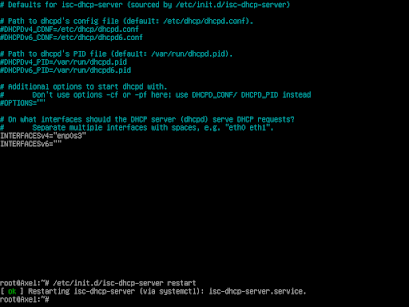







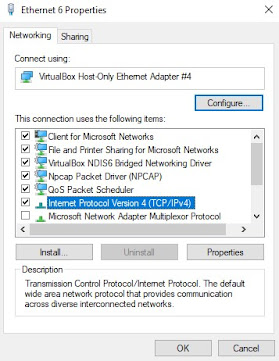





.jpeg)


Tidak ada komentar:
Posting Komentar